Discover How to Remove or Delete Without a PC on Android 15/14 – You Won’t Believe These Simple Tricks!
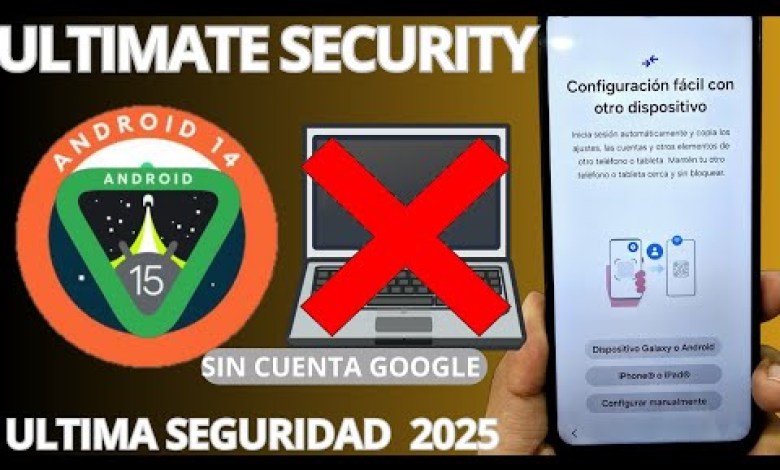
SIN PC ANDROID 15 – 14 – Como quitar o eliminar cualquier cuenta de google samsung SIN PC
استرداد جهاز Samsung أو Motorola أو Xiaomi بدون كمبيوتر
مقدمة
إذا كنت تمتلك جهاز سامسونج أو موتورولا أو شياومي وفقدت الوصول إلى حساب Gmail أو كنت تواجه مشكلة في قفل الشاشة، فلا داعي للقلق. هناك طريقة بسيطة لاسترداد جهازك بدون الحاجة إلى استخدام جهاز كمبيوتر. ستساعدك هذه المقالة على فهم كيفية تنفيذ هذا الإجراء بطريقة سهلة وواضحة.
ما هي الطريقة؟
الطريقة التي سنقدمها هي وسيلة لاستعادة الوصول إلى جهازك من خلال البريد الإلكتروني. يعتمد هذا الإجراء على كون الجهاز متوافقًا مع إمكانية استعادة الحساب. على الرغم من أن هناك بعض الطُرق التي قد لا تعمل، فإن الأغلب يعتمد على استرداد المعلومات عبر البريد الإلكتروني.
متطلبات العملية
- جهاز Samsung أو Motorola أو Xiaomi: يجب أن يكون الجهاز من إحدى هذه العلامات التجارية.
- حساب بريد إلكتروني: يجب أن يكون لديك إمكانية الوصول إلى حساب بريد إلكتروني لاستخدامه في عملية الاسترداد.
- الرمز الاستجابة السريعة: سنقدم لك رمز QR يمكنك مسحه ضوئيًا للاتصال بنا مباشرة.
ملاحظة
تجنب استخدام طرق معقدة أو غير موثوقة. نحن هنا لتقديم طريقة آمنة ومضمونة.
الخطوات المطلوبة لاستعادة الجهاز
الخطوة 1: مسح الرمز الاستجابة السريعة
ابدأ بمسح رمز الاستجابة السريعة الذي نقدم لك إياه. بمجرد أن تقوم بذلك، سيتم توجيهك إلى تطبيق WhatsApp الخاص بنا. يمكنك من هناك مراسلتنا مباشرة للحصول على المساعدة.
الخطوة 2: إرسال البريد الإلكتروني
عند مراسلتنا، تأكد من توضيح جميع التفاصيل الخاصة بجهازك بما في ذلك نوع الجهاز، والرسالة التي تظهر على الشاشة، وأي تفاصيل أخرى قد تساعدنا في تقديم الدعم اللازم. هذا سيمكننا من فهم حالتك بشكل أفضل.
الخطوة 3: تنفيذ التعليمات
بعد أن نستلم بريدك الإلكتروني، سنقوم بتقديم إرشادات دقيقة حول ما يجب القيام به. في معظم الحالات، ستحتاج إلى إعادة تهيئة الجهاز كخطوة أولى. سيتم إرسال تعليمات تفصيلية ضمن الرسالة.
خطوات تهيئة الجهاز
- إيقاف تشغيل الجهاز: قم بإيقاف تشغيل جهازك لضمان تنفيذ الخطوات بشكل صحيح.
- عملية التهيئة: عليك الانتظار لمدة تتراوح بين 5 إلى 8 دقائق، ثم ستقوم بتهيئة الجهاز. سيتم توجيهك حول كيفية القيام بذلك.
- الدخول إلى وضع الاسترداد:
- للأجهزة التي تعمل بدون كابل USB: اضغط على زري رفع مستوى الصوت وزر الطاقة في نفس الوقت لدخول وضع الاسترداد.
- للأجهزة التي تتطلب كابل USB: ستحتاج إلى توصيل جهازك بالكمبيوتر باستخدام كابل USB لدخول وضع الاسترداد.
ملاحظات هامة
عدم كل الأجهزة تعمل بنفس الطريقة
يرجى ملاحظة أن هذه الطريقة قد لا تعمل مع جميع الموديلات. بعض الأجهزة قد تتطلب خطوات إضافية أو تناسب أساليب مختلفة.
توجيهات إضافية
بعد تهيئة الجهاز، تأكد من اتباع أي تعليمات إضافية قد نقدمها لك لضمان نجاح عملية الاسترداد. إذا واجهت أي صعوبات خلال العملية، يمكنك دائماً الرجوع إلى قنوات الدعم الخاصة بنا عبر WhatsApp.
للاستفادة القصوى
للأشخاص الذين حاولوا استرجاع حساباتهم مسبقاً ولم ينجحوا، هذه العملية قد تكون الحل الذي تبحث عنه. نحن نوفر لك الدعم الكامل ونضمن لك الوصول إلى جهازك مرة أخرى.
خلاصة
استعادة جهازك Samsung أو Motorola أو Xiaomi ليست عملية معقدة إذا عرفت الخطوات الصحيحة. نحن هنا لمساعدتك في كل خطوة من الخطوات. تأكد من اتباع التعليمات، وستتمكن من استعادة جهازك بسهولة. إذا كنت بحاجة إلى الدعم، لا تتردد في الاتصال بنا عبر رمز الاستجابة السريعة وأخبرنا بمشكلتك.
تواصل معنا
إذا كان لديك أي استفسارات أو تحتاج إلى مزيد من المعلومات، يمكنك مسح الرمز الاستجابة السريعة أدناه. نحن هنا لخدمتك!
شكرًا لك
شكراً لقراءتك هذه المقالة. نأمل أن تكون المعلومات التي قُدمت هنا مفيدة لك وأن تساعدك في استعادة جهازك بسلاسة.
روابط مفيدة
تابعنا أيضًا على وسائط التواصل الاجتماعي للحصول على آخر التحديثات والنصائح!
بهذا الشكل، يمكنك أن تكون قد حصلت على وثيقة شاملة تشرح طريقة استعادة أجهزة Samsung وMotorola وXiaomi بسرعة وسهولة.
#Android #remove #delete












